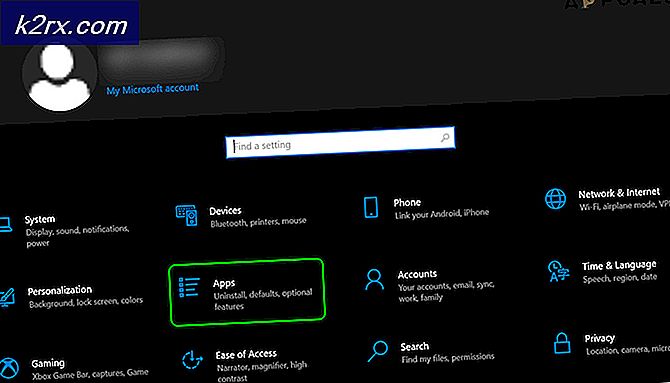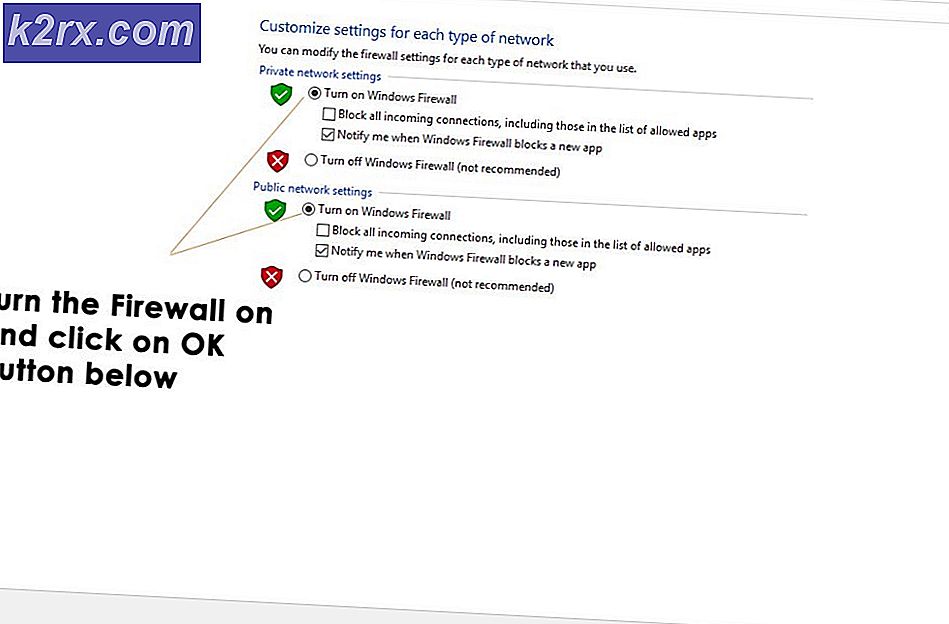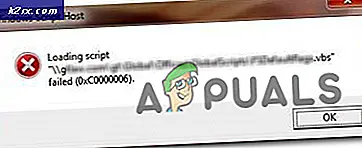วิธีแก้ไขกระบวนการ Google Chrome หลายรายการที่กำลังทำงานอยู่
Chrome เป็นหนึ่งในเบราว์เซอร์ที่มีผู้ใช้มากที่สุดและมีสัดส่วนมากกว่าครึ่งหนึ่งของปริมาณการใช้งานอินเทอร์เน็ตทั้งหมด จำนวนผู้ใช้ Chrome มีจำนวนมากกว่าเบราว์เซอร์อื่น ๆ มากและเนื่องจากความเร็วในการเรียกดูที่รวดเร็วและอินเทอร์เฟซที่ใช้งานง่ายจากเบราว์เซอร์ สามารถติดตั้ง Chrome ในระบบปฏิบัติการหลายระบบและรับการอัปเดตประสิทธิภาพเป็นประจำ
แม้ว่าเบราว์เซอร์จะได้รับความนิยมอย่างแพร่หลาย แต่ก็มีปัญหามากมายเกี่ยวกับแอปพลิเคชัน Chrome ของ Windows เป็นที่เลื่องลือในเรื่องการใช้ RAM และทรัพยากรจำนวนมหาศาลบนคอมพิวเตอร์ ในบทความนี้เราจะพูดถึงเรื่อง “หลายรายการ กระบวนการ” ในตัวจัดการงาน Chrome เปิดกระบวนการใหม่สำหรับงาน แท็บ และส่วนขยายแต่ละรายการ
อะไรทำให้เกิดปัญหา "หลายกระบวนการ" บน Chrome
หลังจากได้รับรายงานจำนวนมากจากผู้ใช้หลายคนเราจึงตัดสินใจที่จะตรวจสอบปัญหาและคิดหาวิธีแก้ไขปัญหาอย่างสมบูรณ์ นอกจากนี้เราได้ตรวจสอบสาเหตุที่ทำให้เกิดและระบุไว้ดังต่อไปนี้
เมื่อคุณมีความเข้าใจพื้นฐานเกี่ยวกับธรรมชาติของปัญหาแล้ว เราจะดำเนินการแก้ไขต่อไป ตรวจสอบให้แน่ใจว่าได้ดำเนินการตามลำดับที่ระบุเพื่อหลีกเลี่ยงความขัดแย้ง
โซลูชันที่ 1: การเปลี่ยนการกำหนดค่า
เนื่องจาก Chrome ได้รับการกำหนดค่าให้เรียกใช้กระบวนการต่างๆ สำหรับแต่ละแท็บ Chrome จะยังคงดำเนินการต่อไป เว้นแต่ผู้ใช้จะเปลี่ยนการกำหนดค่านี้ ตัวเลือกในการเปลี่ยนการกำหนดค่านี้ไม่รวมอยู่ในการตั้งค่าและจำเป็นต้องเปลี่ยนแปลงโดยการเพิ่มบรรทัดคำสั่งลงในทางลัดของ Chrome สำหรับการที่:
- คลิกขวาที่ "โครเมียม.exe” ทางลัดบนเดสก์ท็อปและเลือก“คุณสมบัติ“.
บันทึก:หากคุณไม่มีทางลัดให้สร้างทางลัด
- คลิกที่ "ทางลัด” ที่ด้านบนและเลือกแท็บ“เป้าหมาย” ตัวเลือก
- เพิ่ม บรรทัดคำสั่งต่อไปนี้ที่ส่วนท้ายของตำแหน่งเป้าหมายที่ระบุไว้
- กระบวนการต่อไซต์
- หลังจากเพิ่มบรรทัดคำสั่งแล้ว รายการแบบเต็มในไฟล์ เป้าหมาย แผงควรมีลักษณะดังนี้
"C: \ Program Files (x86) \ Google \ Chrome \ Application \ chrome.exe" - กระบวนการต่อไซต์
- คลิกที่ "สมัคร” แล้วเลือก“บันทึก“.
- ตอนนี้ Chrome ควรใช้กระบวนการเดียวสำหรับแท็บทั้งหมด
โซลูชันที่ 2: การขจัดกระบวนการ
นอกจากนี้ คุณสามารถกำจัดกระบวนการพิเศษเพื่อประหยัดทรัพยากร ซึ่งสามารถทำได้โดยใช้ตัวจัดการงานที่มาพร้อมกับเบราว์เซอร์ สำหรับการที่:
- เปิด โครเมียม และเปิดแท็บใหม่
- กด“กะ” + “Esc” เพื่อเปิดตัวจัดการงาน
- คลิกกระบวนการใด ๆ ที่ไม่มีประโยชน์สำหรับคุณแล้วเลือก "สิ้นสุด กระบวนการ” ตัวเลือก
- โปรดทราบว่าการดำเนินการนี้จะปิดแท็บที่เกี่ยวข้องกับกระบวนการนี้ด้วย